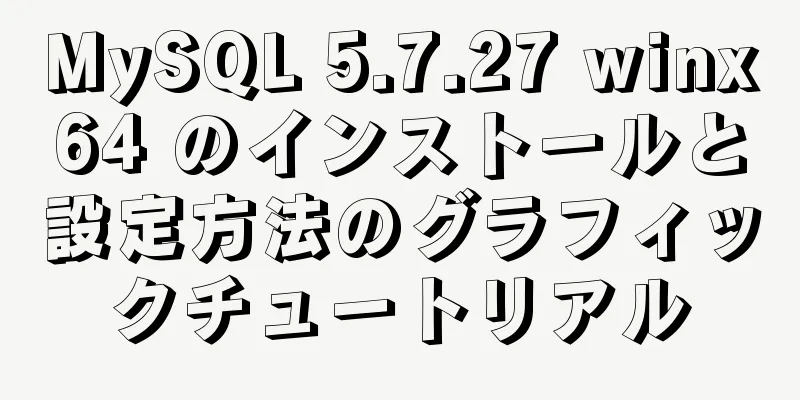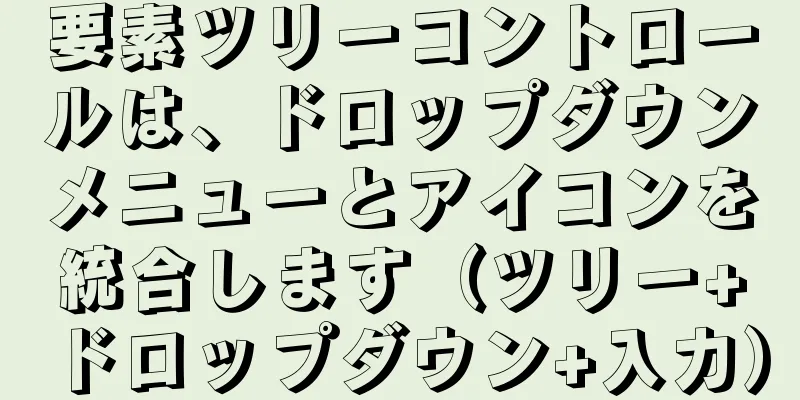CUDA8.0とCUDA9.0はUbuntu16.04で共存します

|
序文 Github にある以前のコードには、CUDA 8.0 環境が必要なものもあります。初心者の場合、環境設定には最新バージョンを選択するのが一般的です。ここでは、コンピューティングに GPU を使用する場合に CUDA 8.0 と CUDA 9.0 の共存を解決する方法について簡単に説明します。 1. 設置前の検査 次のコマンドを実行して、コンピュータの現在のCUDAバージョンを確認します。 nvcc --バージョン 私のコンピュータでは次のように表示されます: (CUDA 9.0 が現在コンピュータにインストールされています)
2. 適切なCUDA 8.0バージョンをダウンロードする CUDA 8.0 バージョンを選択するときは、お使いのコンピュータ システムと対応する環境に応じて選択する必要があります。ダウンロード リンクは対応するダウンロード リンク インターフェイスにあり、次の手順に従ってください: (私の場合は Ubuntu サーバー、16.04 です。ここでは、runfile インストール方法を選択します)
ヒント: 私はサーバー側でインストールしているので、誰かがサーバー側でインストールする場合は、ダウンロードしたファイルを最初にサーバーにアップロードすることを忘れないでください。 3. 対応するインストールを実行する ダウンロードしたフォルダーで、次の操作を行います。 cd CUDA8 # 上記のダウンロードしたファイルを含むフォルダーに移動します sudo chmod 777 cuda_8.0.61_375.26_linux.run ## ファイルに特定の権限を与えます ./cuda_8.0.61_375.26_linux.run ## インストールを開始します インストール手順を実行すると、以下に示すような Nvidia からの紹介ドキュメントが表示されます。
最も重要な点は、導入ドキュメントではユーザー側でいくつかのアクションが必要であり、そうしないとインストール プロセスを続行できないということです。導入ドキュメントをスキップするには、次の 2 つの方法があります。
紹介文書をスキップすると、選択できるいくつかのオプションが表示されます: (各ステップの入力は、下の図で赤い丸でマークされています。説明は次のとおりです: CUDA 9.0 をサポートするドライバーがすでにインストールされているため、ドライバーを n に設定する必要があります。新しいドライバーをインストールする必要はありません)
4. 対応する環境設定を実行する 次のインストールパスを入力し、bashrcファイルを開いて、一番下に移動します(操作手順については下の図を参照してください)
ご覧のとおり、私のコンピューターでは、インポートされたパスはすべて cuda9.0 です。
ここで、先ほどインストールした CUDA 8.0 を使用する場合は、次の操作を行うだけです。
次に、ターミナルで次のコマンドを実行してソースを取得します。 ソース ~/.bashrc
次に、対応する検証を実行します。(下の図に示すように、CUDA 8.0 バージョンが正常にインストールされていることがわかります)
5. 複数のcudaバージョンを切り替える 上記の説明は、どちらか一方だけを使いたい場合です。頻繁にバージョンを切り替えたい場合は、次の方法をお勧めします。 #cuda バージョンを切り替える場合 rm -rf /usr/local/cuda# 以前に作成したソフトリンクを削除します sudo ln -s /usr/local/cuda-8.0 /usr/local/cuda nvcc --version # 現在の Cuda バージョンを表示します nvcc: NVIDIA (R) Cuda コンパイラ ドライバー 著作権 (c) 2005-2016 NVIDIA Corporation Mon_Jan_23_12:24:11_CST_2017 に作成 Cuda コンパイル ツール、リリース 8.0、V8.0.62 #cuda8.0 から cuda9.0 への切り替え rm -rf /usr/local/cuda sudo ln -s /usr/local/cuda-9.0 /usr/local/cuda nvcc --バージョン ~/.bahsrc ファイルの変更方法は上記と同じです。 6. まとめ 上記では、CUDA9.0 から CUDA8.0 に変換する方法についてのみ説明しています。CUDA9.0 に戻す場合は、逆のプロセスを実行し、bashrc ファイル内の cuda-8.0 を cuda-9.0 に置き換えてから、ソースを実行します。 Ubuntu16.04でのCUDA8.0とCUDA9.0の共存についての記事はこれで終わりです。CUDA8.0とCUDA9.0の共存についての詳細は、123WORDPRESS.COMの過去記事を検索するか、以下の関連記事を引き続き閲覧してください。今後とも123WORDPRESS.COMをよろしくお願いいたします。 以下もご興味があるかもしれません:
|
<<: Vue.js スロットにおけるスコープ付きスロットの使用法の詳細な説明
>>: node_modulesを削除して再インストールする方法
推薦する
CSS3は遷移を高速化し、遅延させる
1. 速度制御機能を使用して、トランジション効果(加速、減速など)の速度曲線を制御します。速度制御機...
MySQL シリーズ 12 バックアップとリカバリ
目次チュートリアルシリーズ1. バックアップ戦略の説明1. バックアップの種類2. バックアップで考...
Vue 3 カスタムディレクティブ開発の概要
指令とは何ですか? Angular と Vue はどちらもディレクティブの概念を持っており、これは通...
Tomcat が設定ファイルを外部に配置するためのソリューション
質問通常の開発では、プロジェクトを Tomcat にデプロイする場合、プロジェクトを war パッケ...
HTML マークアップ言語 - テーブルタグ
123WORDPRESS.COM HTML チュートリアル セクションに戻るには、ここをクリックして...
MySQL のマスター スレーブ レプリケーション オプションをオンラインで変更する方法
序文: MySQL で最も一般的に使用されるアーキテクチャは、マスター スレーブ レプリケーションで...
VMWare ネットワーク アダプタの 3 つのモードの実装プロセスの分析
3つのモードブリッジ(ブリッジ モード)、NAT(ネットワーク アドレス変換モード)、ホストオンリー...
よく使うLinuxコマンドのまとめ
私は2年間運用保守に携わり、多くのコマンドを使用しました。特定のLinuxコマンドを習得すると、どれ...
JavaScript による Web ページ カルーセルの超詳細な実装
目次HTML ページの作成js部分の機能を実装する1. 左ボタンと右ボタン2. 小さな円を動的に生成...
Linux mysql-5.6 でルート パスワードをリセットする方法
1. MySQL サービスが起動しているかどうかを確認します。起動している場合は、MySQL サービ...
MySQL グローバルロックとテーブルレベルロックの具体的な使用法
目次序文グローバルロックテーブルロックテーブルロックメタデータ ロック (MDL ロック)要約する参...
印刷広告を成功させるための「3I」基準
国内の多くの広告主にとって、印刷広告の制作と評価は、しばしばかなり主観的です。自分の感情や美的感覚に...
JavaScript でカルーセル効果を実装する
この記事では、カルーセルの効果を実現するためのJavaScriptの具体的なコードを参考までに共有し...
コンテナDockerCommitを介してイメージを送信し、DockerPushでイメージをプッシュします。
ローカルでコンテナを作成した後、このコンテナに基づいてローカル イメージを作成し、このイメージを D...
jsでユーザー登録機能を実装する
この記事の例では、ユーザー登録機能を実装するためのjsの具体的なコードを参考までに共有しています。具...











![MySQL マルチテーブルクエリ例の詳しい解説 [リンククエリ、サブクエリなど]](/upload/images/67cad8ad5e1d9.webp)